
Màn hình tự giảm độ sáng
Trong quá trình chơi game, một số game thủ đã phải đối mặt với tình trạng màn hình tự giảm độ sáng đột ngột mà không có cảnh báo, điều này có thể làm cho việc chơi một số trò trở nên khó khăn hơn hoặc thậm chí không thể chơi được. Thấu hiểu được điều đó, Tomko xin chia sẻ đến bạn đọc bí kíp khắc phục màn hình tự giảm độ sáng. Hãy cùng màn hình máy tính Tomko tìm hiểu nhé!

1. Màn hình tự giảm độ sáng là gì?
Màn hình tự giảm độ sáng là một tính năng được tích hợp trong hệ điều hành Windows 10, cho phép màn hình tự động giảm độ sáng khi không có hoạt động nào trên máy tính trong một khoảng thời gian nhất định.
Tính năng này được thiết kế để giảm tải điện năng và kéo dài thời gian sử dụng pin của máy tính. Tuy nhiên, nếu được kích hoạt khi đang chơi game hoặc thực hiện một số tác vụ đòi hỏi độ sáng cao trên màn hình, có thể gây ra khó chịu và bất tiện cho người dùng.
2. Nguyên nhân và cách khắc phục màn hình máy tính tự giảm độ sáng Win 10
Nguyên nhân chính của tính năng tự động giảm độ sáng màn hình trên Windows 10 là để giảm tải điện năng và tiết kiệm pin. Tuy nhiên, tính năng này cũng có thể được kích hoạt bởi một số cài đặt trong hệ thống hoặc các ứng dụng khác.
Ngoài ra, đôi khi việc cập nhật phần mềm hoặc driver cho card đồ họa có thể gây ra các vấn đề ảnh hưởng đến độ sáng màn hình hoặc các tính năng liên quan khác.
Để giảm thiểu tình trạng này, người dùng có thể tham khảo một số cách khắc phục sau:
2.1. Vô hiệu hóa tính năng Auto - Dimming
Trước khi thay đổi cài đặt trên hệ thống của bạn, hãy kiểm tra xem vấn đề có phải do phần cứng hay không. Bạn có thể kiểm tra tính năng tự động làm mờ độ sáng (Auto - Dimming) trên màn hình của mình (Tính năng này tự động giảm độ sáng khi bạn chơi game).
Nếu bạn kết nối máy tính với một màn hình khác và không gặp sự cố, đó là dấu hiệu cho thấy vấn đề nằm ở tính năng Auto - Dimming trên màn hình ban đầu. Để giải quyết vấn đề, bạn có thể tắt tính năng này trên màn hình của mình.
2.2. Tắt tính năng cảm biến ánh sáng của môi trường xung quanh
Một trong những tính năng của Windows 10 là khả năng tự động điều chỉnh độ sáng của màn hình dựa trên mức độ ánh sáng trong môi trường xung quanh. Tuy nhiên, nhiều người dùng muốn điều chỉnh độ sáng màn hình thủ công hơn, đặc biệt là khi chơi game.
Nếu bạn gặp sự cố này, hãy thử tắt tính năng cảm biến ánh sáng Adaptive Brightness. Để làm được điều này, bạn cần:
- Vào ứng dụng Settings bằng cách bấm tổ hợp phím Windows + I.
- Truy cập vào System -> Display, tại mục Brightness and colour, hãy bỏ tùy chọn Change brightness automatically when lighting changes.
Lưu ý rằng để thực hiện được điều trên, màn hình của bạn cần hỗ trợ tính năng này. Sau khi tắt, bạn sẽ có thể điều chỉnh độ sáng màn hình thủ công và tránh được tình trạng đột ngột giảm độ sáng khi chơi game hoặc làm việc.
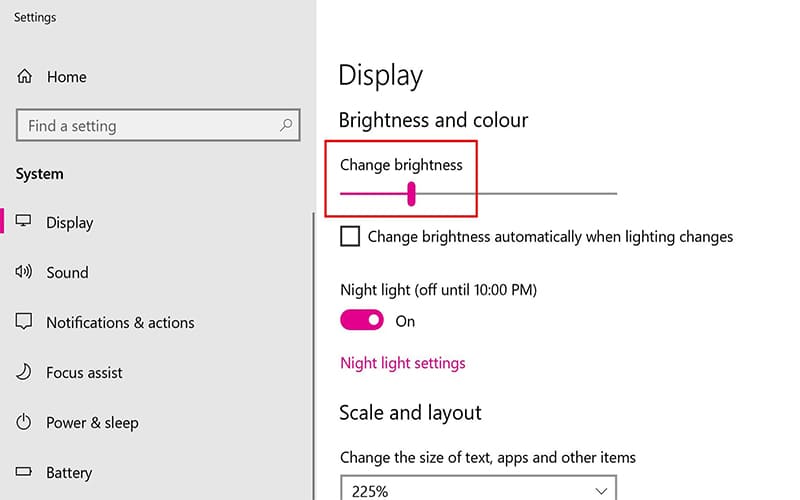
2.3. Thực hiện kiểm tra trình điều khiển cho Card đồ họa
Không có nghĩa rằng tất cả các trình điều khiển trên máy tính của người dùng đều được cập nhật dù máy tính bạn có chạy phiên bản mới nhất của Windows 10. Đặc biệt là khi bạn sử dụng card đồ họa chuyên dụng và dùng trình điều khiển của bên thứ ba.
Để đảm bảo rằng trình điều khiển card đồ họa của bạn được cập nhật, bạn cần:
- Truy cập Device Manager bằng cách nhấp chuột phải vào nút Start và chọn Device Manager.
- Mở rộng dòng Display Adapters, nhấp chuột phải vào trình điều khiển cần cập nhật và chọn Update Driver.
Khi bạn chơi một game cũ, nếu màn hình chỉ mờ đi thì có thể phiên bản trình điều khiển hiện tại không tương thích với trò chơi đó.
Đối với trường hợp này, bạn có thể khôi phục phiên bản trình điều khiển cũ bằng cách: nhấp chuột phải vào trình điều khiển -> chọn Properties -> chọn tab Driver -> chọn một trong các tùy chọn khôi phục có sẵn.
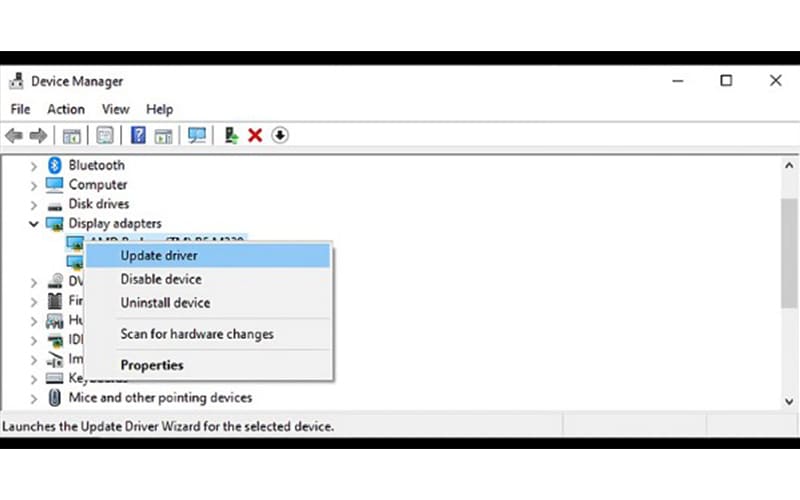
2.4. Tắt chế độ Game Mode
Chế độ Game Mode có thể được sử dụng để cải thiện trải nghiệm chơi game bằng cách cung cấp nhiều tài nguyên CPU và GPU hơn. Cho dù khi bạn không chơi game, Game Mode sẽ không ảnh hưởng đến tài nguyên của hệ thống.
Tuy nhiên, chế độ này có thể gây ra xung đột và làm cho màn hình bị mờ khi chơi game bởi khả năng thay đổi cách quản lý tài nguyên hệ thống. Nếu gặp trường hợp đó, bạn có thể thử tắt Game Mode. Để tắt tính năng này, bạn cần:
- Mở ứng dụng Settings bằng cách nhấn Windows + I.
- Bấm vào mục Gaming -> Game Mode và tắt chế độ này đi.
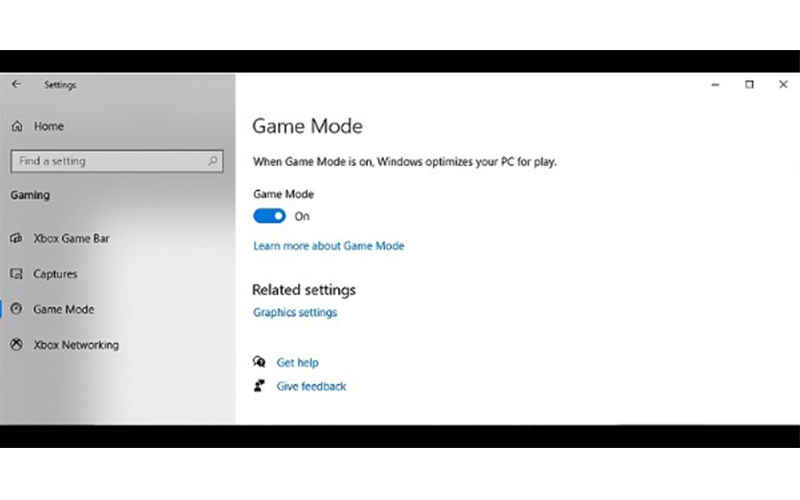
2.5. Kiểm tra các thiết lập của Card đồ họa
Nếu các giải pháp trên không giúp bạn khắc phục được vấn đề giảm độ sáng màn hình, có thể nguyên nhân gốc rễ của vấn đề đó là do card đồ họa của bạn.
Mỗi loại card đồ họa sẽ đi kèm với một ứng dụng riêng để cấu hình lại các thiết lập GPU. Muốn tìm hiểu rõ hơn về cách sử dụng ứng dụng này, bạn nên truy cập trang web của nhà sản xuất và tìm kiếm hướng dẫn cụ thể.
3. Kết luận
Trên đây, Tomko đã chia sẻ cho bạn một số cách để giải quyết vấn đề màn hình tự giảm độ sáng trên Win 10. Tuy nhiên, nếu điều này vẫn tiếp tục xảy ra, hãy liên hệ với nhà sản xuất hoặc trung tâm bảo hành để được hỗ trợ kịp thời. Và nếu bạn có nhu cầu mua màn hình máy tính, mong muốn được hưởng chế độ bảo hành tốt nhất hãy ghé qua trang web của Tomko để tham khảo nhé!
Mọi thông tin chi tiết xin liên hệ
Công ty TNHH Thương Mại Thiết bị hiển thị TOMKO
- Trang web: https://tomko.com.vn/
- Mail: [email protected]/ [email protected]
- Hotline đặt hàng tại Website: 0399962388
- Hotline Showroom Hà Nội: 0868 881 266 - Hotline Showroom HCM: 0337 895 558
- Hotline Bảo hành: 19008625
- Địa chỉ: Lô D24-NV14, ô 25, khu D, khu đô thị Geleximco - Lê Trọng Tấn - Phường Dương Nội - Quận Hà Đông - Hà Nội
- Showroom HN: 192 Lê Thanh Nghị, Phường Đồng Tâm, Quận Hai Bà Trưng, Hà Nội
- Chi nhánh HCM: 382 đường 3 tháng 2, Phường 12, Quận 10, Thành phố Hồ Chí Minh
Link nội dung: https://career.edu.vn/cach-giam-do-sang-laptop-a53207.html